Ať už chcete zálohovat své vzpomínky na fyzický disk, nebo máte zájem o přepínání cloudových služeb, možná vás nejdříve zajímá, jak exportovat vaši knihovnu Fotek Google. Ať už máte jakékoli důvody, Google ve skutečnosti již má výkonný nástroj, pomocí kterého můžete přistupovat, stahovat a pořizovat své fotografie nebo data a přesouvat je, kamkoli chcete. Jmenuje se Google Takeout a my vám ukážeme, jak jej použít k exportu a stažení kopie vašich dat z Fotek Google.
Jak exportovat vaše fotografie z Fotek Google
Tento proces je nejjednodušší spravovat z počítače, nikoli z telefonu nebo tabletu.
- Otevřít Google Takeout z webového prohlížeče.
- Ujistěte se, že jste přihlášeni ke svému účtu Účet Google.
-
Vyberte, jaké kategorie osobních údajů chcete exportovat. U této příručky klikneme pouze na ikonu Zaškrtávací políčko Fotky Google. (Všimněte si, že můžete kliknout na Zrušit výběr všech a poté kliknout na Fotky Google).
 Zdroj: Android Central
Zdroj: Android Central - Pod výběrem Fotky Google můžete kliknutím získat další informace formáty exportujete a dokonce pouze vyberete konkrétní alba exportovat.
-
Jakmile budete s výběrem spokojeni, přejděte do dolní části stránky a klikněte na modrou Další krok knoflík.

 Zdroj: Android Central
Zdroj: Android Central - Pod Způsob doručení, vyberte, jak chcete exportovat. Mezi možnosti patří Disk, Dropbox, OneDrive, Box nebo Odeslat odkaz ke stažení na e-mail.
- Pod Frekvence, zvolte, zda chcete provést jednorázový export nebo chcete exportovat každé dva měsíce po dobu až jednoho roku.
- Pod Typ a velikost souboru, zvolte, zda chcete exportovat jako soubor .zip nebo .tgz.
- Pod velikost, zvolte, jak velké chcete své exportní soubory. Soubory větší než 2 GB budou rozděleny do samostatných souborů ke stažení.
-
Klepněte na Vytvořit export.
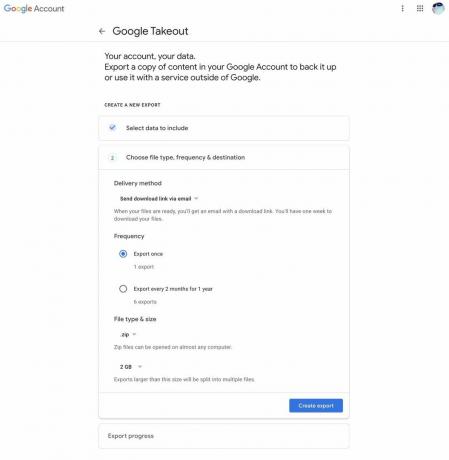 Zdroj: Android Central
Zdroj: Android Central -
Můžete zobrazit a pokrok vašeho exportu nebo zrušení export na této závěrečné obrazovce. Můžete také zobrazit přehled předchozích exportů Google Takeout nebo zahájit nový export.
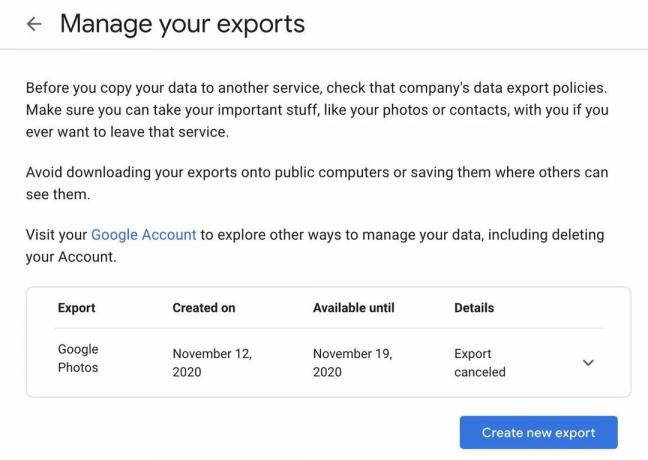 Zdroj: Android Central
Zdroj: Android Central
Rozdělili jsme to do několika podrobných kroků, ale ve skutečnosti je to docela rychlý a snadný proces. Teď tohle Google oznámil, že začne nabíjet úložiště Google Photos po určité prahové hodnotě mnoho lidí váží své možnosti ukládání fotografií.
Jedna podskupina uživatelů Fotek Google, kteří budou nebude účtováno za další úložiště Fotek Google jsou aktuálními vlastníky Pixelů. Telefony Pixel společnosti Google jsou pravděpodobně nejlepší telefony s fotoaparátem na trhu a tato výhoda může přesvědčit více telefon s Androidem kupující, aby se rozhodli pro Pixel 4a, 4a 5G nebo 5 pro své další zařízení.
Naše špičkové vybavení
Pokud chcete fyzické zálohování svých digitálních fotografií, ke kterým máte okamžitý přístup, doporučujeme Řešení úložiště SSD a NAS. Zde je jeden z nejlepších dostupných.
